Prechod z jedného počítača na druhý, zatiaľ čo častopotrebné, nesie rovnakú bolesť, ktorá pochádza z sťahovania do nového domu. Existuje toľko vecí, ktoré sa hýbu a obávate sa, že by ste pri tom mohli niečo stratiť, niečo veľmi dôležité by sa mohlo pokaziť, alebo by ste mohli nechať niečo nechať pozadu a neuvedomovať si to celé mesiace, kým to nepotrebujete. Zavedením systému Windows 10 a veľmi príjemným príjmom používatelia systému Windows postupne prechádzajú na nový OS. Mnoho z nich využíva bezplatnú inováciu a inováciu prostredníctvom nástroja Media Creation Tool, ktorý spoločnosť Microsoft vydala. To znamená, že existuje veľa používateľov, ktorí budú upgradovať svoje notebooky jednoducho preto, že starí sú príliš starí a nebudú kompatibilní s novým operačným systémom. Na uľahčenie prechodu spoločnosť Microsoft uzavrela partnerstvo so spoločnosťou LapLink, aby vám bezplatne poskytla nástroj na správu počítačov. Tu je miesto, kde ho nájdete a ako ho môžete použiť na prenos súborov a nastavení zo starého počítača do nového.
PC Mover od LapLink
Aplikáciu si môžete stiahnuť tu
Požiadavky a obmedzenia
- Musíte používať systém Windows XP alebo novší
- Tento nástroj môžete použiť na presun do ľubovoľného počítača so systémom Windows XP alebo novším
- Vaša emailová adresa bude požadovaná počas inštalácie a počas procesu prenosu súborov
- Musíte mať po ruke staré aj nové prenosné počítače / počítače
- Nové aj staré počítače musia byť pripojené k rovnakej sieti Wi-Fi
- Túto aplikáciu môžete používať zadarmo od 1. septembra 2015 do 31. augusta 2016
Krok 1: Nainštalujte program PC Mover na starý aj nový počítač.

Krok 2: Prvé veci ako prvé; otvorte aplikáciu na starom počítači. Tu stojí za zmienku, že táto aplikácia bude nie preneste svoje aplikácie do nového počítača. Ak by ste to chceli urobiť, musíte ho inovovať. Toto partnerstvo so spoločnosťou Microsoft je obmedzené na bezpečný prenos súborov a nastavení. Na starom počítači zistite, či je starý.
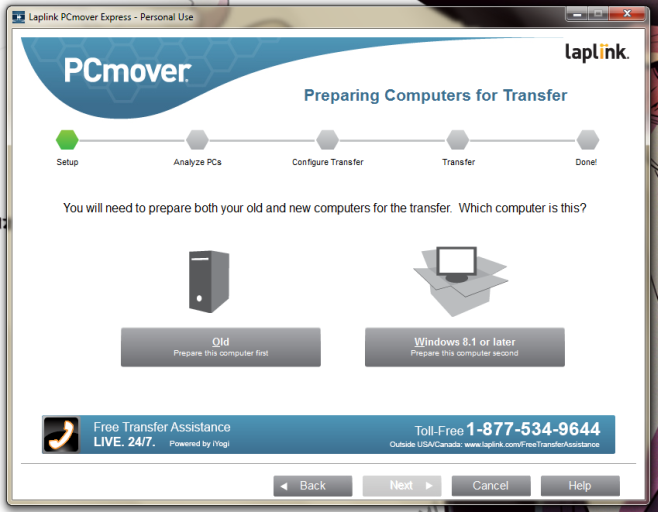
Krok 3: Po zobrazení výzvy na výber spôsobu prenosu zvoľte sieť WiFi.
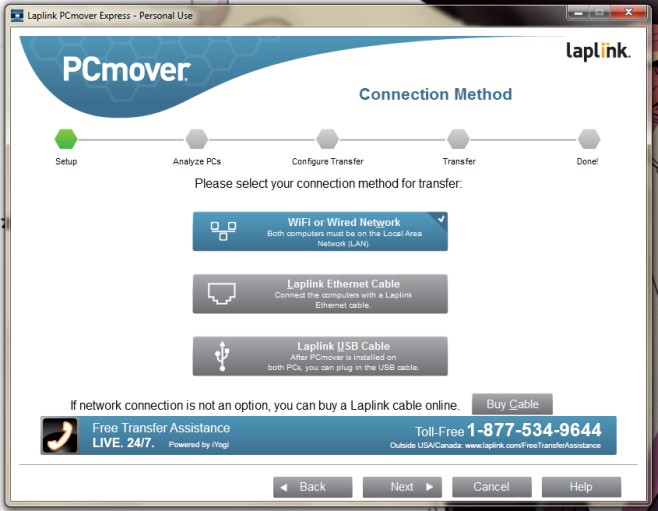
Krok 4: Povoliť aplikácii analyzovať súbory. Môže to trvať až tridsať minút.
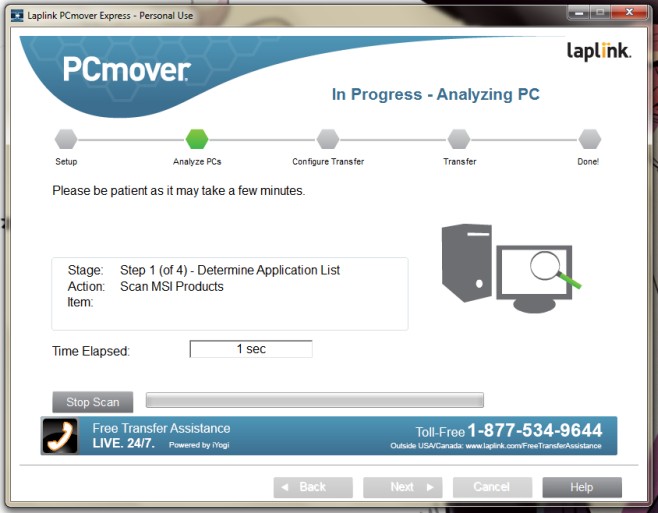
Krok 5: Po dokončení analýzy súborov pomocou programu PC Mover vás systém vyzve, aby ste podnikli kroky na svojom novom počítači. Dúfajme, že ste už do nej aplikáciu nainštalovali a ste pripravení na ďalší krok.
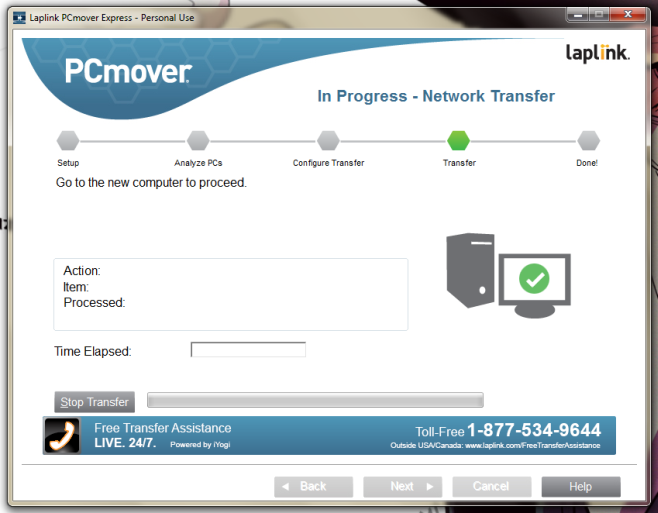
Krok 6: Všetky kroky od tohto bodu vpred sa vykonajú na novom počítači. Na novom počítači otvorte aplikáciu PC Mover a identifikujte ju ako novú.
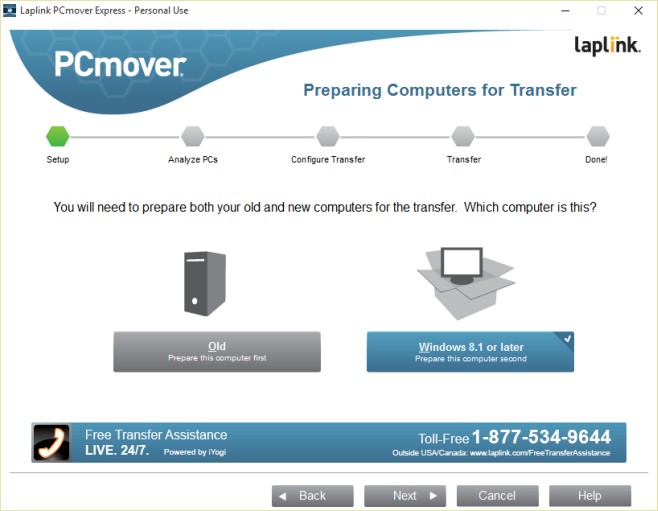
Krok 7: Prihláste sa do aplikácie pomocou rovnakej e-mailovej adresy, ktorú ste použili na starom počítači.
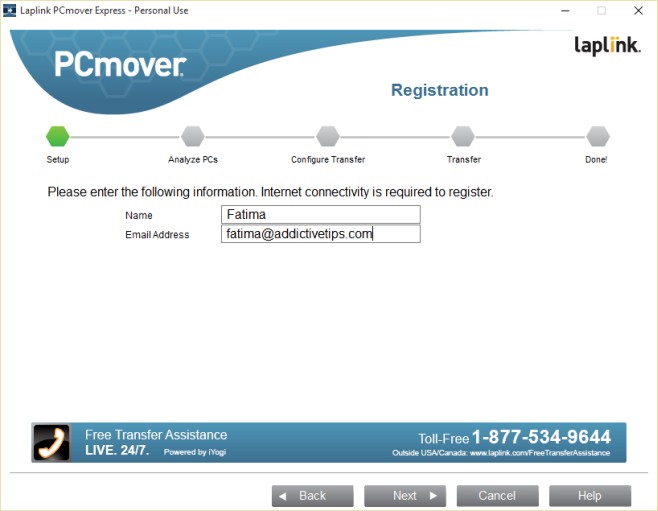
Krok 8: Ako spôsob prenosu znova zvoľte WiFi.
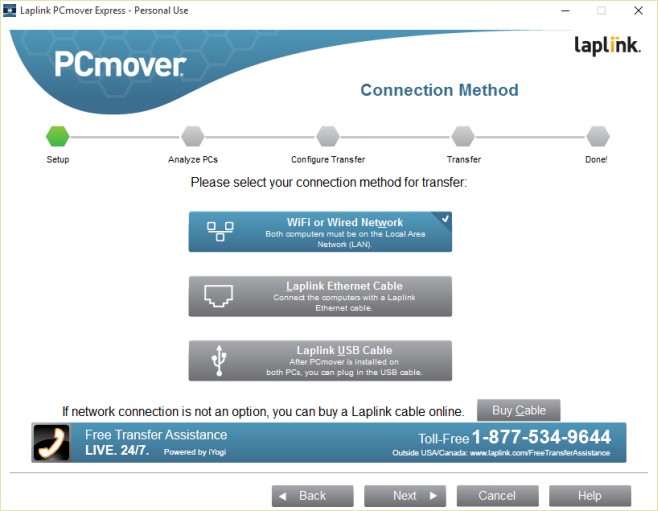
Krok 9: Vyhľadajte svoj starý počítač. Aplikácia to bude môcť urobiť automaticky, pretože oba počítače používajú program PC Mover a sú v rovnakej sieti WiFi. Ak aplikácia nedokáže správne identifikovať váš starý počítač, manuálne ho vyhľadajte pomocou tlačidla Prehľadávať.
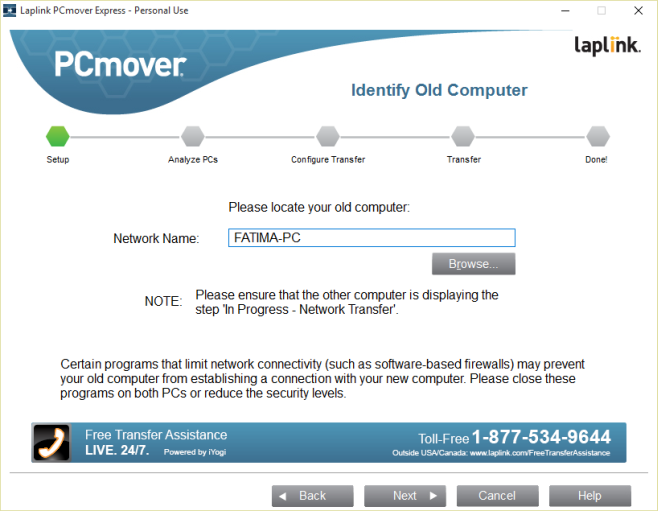
Krok 10: Vyžaduje sa trochu viac analýzy.
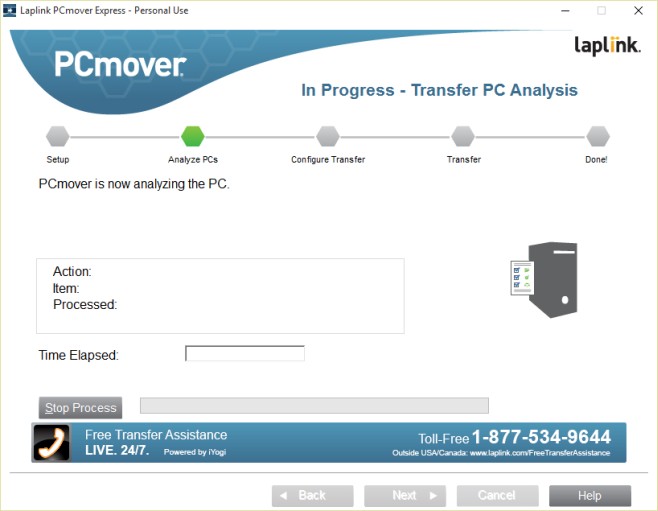
Krok 11: Z aplikácie OneDrive vyberte, čo chcete preniesť.
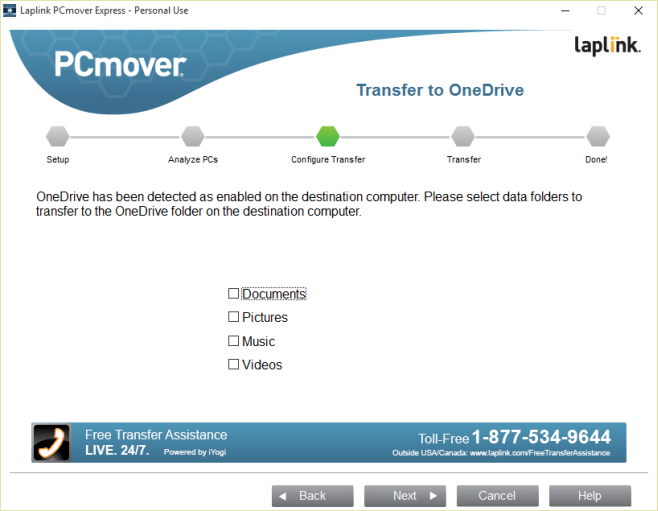
Krok 12: Skontrolujte, čo sa prevádza. V predvolenom nastavení program PC Mover presunie súbory zo všetkých vašich jednotiek na starom počítači na nový. Presunie ich pre jedného používateľa, ktorý je momentálne prihlásený na vašom starom počítači. Ďalšie používateľské účty môžete vybrať pomocou tlačidla „Výber používateľských účtov“. Pomocou tlačidla „Výber disku“ môžete zistiť, ktoré jednotky sa prenášajú, a pomocou tlačidiel Filtre priečinkov a Filtre súborov môžete vylúčiť súbory z celých jednotiek, ktoré sa prenášajú do nového počítača. Až budete pripravení, kliknite na tlačidlo Ďalej. Aplikácia bude analyzovať, ako dlho bude prenos trvať (mám 9 hodín).
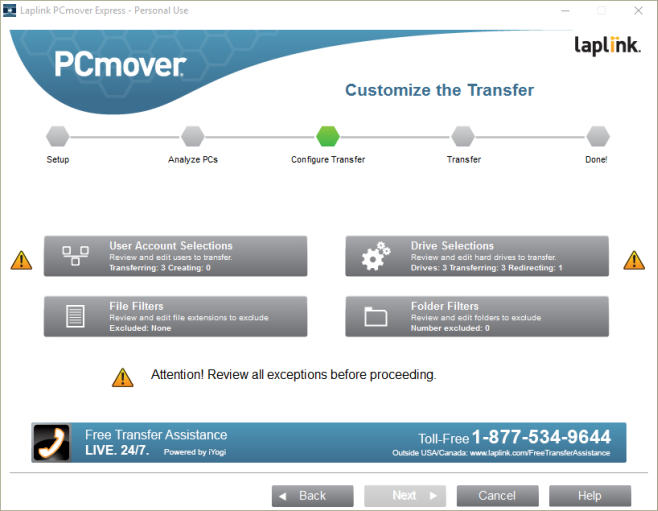
Krok 13: Ak nie ste fanúšikom služieb Bing, One Drive a Office 365, povedzte to nie.
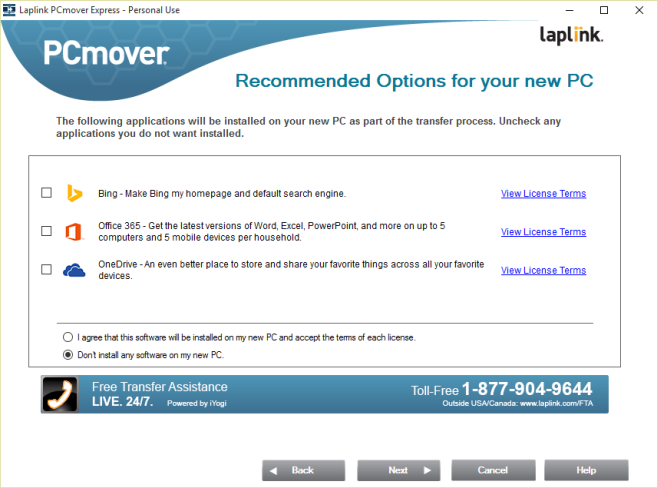
Krok 14: Začať prenos. Nechajte svoje staré a nové počítače bežať cez noc a nechajte aplikáciu postarať sa o zvyšok.
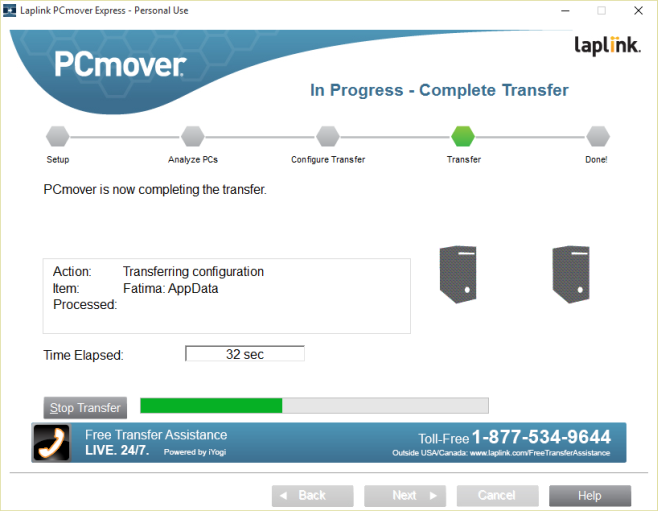
O deväť až dvanásť hodín neskôr a ste hotoví.













Komentáre